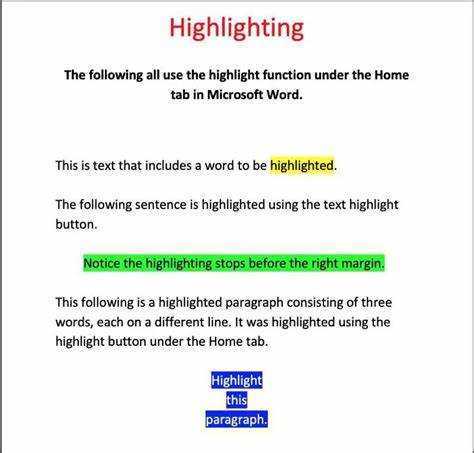
மைக்ரோசாஃப்ட் வேர்ட் ஒரு அற்புதமான நிரலாகும், இது நிறைய அம்சங்களை வழங்குகிறது. அந்த அம்சங்களில் ஒன்று திறன் உரையை முன்னிலைப்படுத்தவும் . உரையை முன்னிலைப்படுத்துவது கவனத்தை ஈர்க்கவும், முக்கியமான பகுதிகளை வலியுறுத்தவும் அல்லது உங்கள் ஆவணத்தை மிகவும் கவர்ச்சிகரமானதாக மாற்றவும் உதவும். எப்படி என்பதை இங்கே நீங்கள் கற்றுக் கொள்வீர்கள் மைக்ரோசாஃப்ட் வேர்டில் உரையை முன்னிலைப்படுத்தவும் .
மைக்ரோசாஃப்ட் வேர்டில் முன்னிலைப்படுத்துவது எளிது. முதலில், உங்கள் கர்சரைக் கிளிக் செய்து இழுப்பதன் மூலம் நீங்கள் முன்னிலைப்படுத்த விரும்பும் உரையைத் தேர்ந்தெடுக்கவும். பின்னர், கிளிக் செய்யவும் உரை ஹைலைட் நிறம் உள்ள பொத்தான் வீடு ரிப்பன் மெனுவின் தாவல். இது ஒரு மார்க்கர் பேனாவைப் போல தோற்றமளிக்கிறது எழுத்துரு குழு.
டெக்ஸ்ட் ஹைலைட் கலர் பட்டனைக் கிளிக் செய்தால், பல்வேறு வண்ண விருப்பங்களைக் கொண்ட கீழ்தோன்றும் மெனு தோன்றும். உங்கள் தனிப்படுத்தப்பட்ட உரைக்கு நீங்கள் விரும்பும் வண்ணத்தைத் தேர்ந்தெடுக்கவும். இப்போது உரையின் தேர்ந்தெடுக்கப்பட்ட பகுதி அந்த நிறத்தில் ஹைலைட் செய்யப்படும்.
டிஆர்எம் பாதுகாப்பை அகற்றவும்
ஹைலைட்டையும் மாற்றலாம் அல்லது அகற்றலாம். ஏற்கனவே ஹைலைட் செய்யப்பட்ட உரையைத் தேர்ந்தெடுத்து, மீண்டும் டெக்ஸ்ட் ஹைலைட் கலர் பட்டனைக் கிளிக் செய்யவும். கீழ்தோன்றும் மெனுவிலிருந்து, வேறு நிறத்தைத் தேர்வு செய்யவும் அல்லது சிறப்பம்சத்தை அகற்ற வண்ணம் இல்லை என்பதைக் கிளிக் செய்யவும்.
எனக்கு ஒரு நண்பர் இருக்கிறார், அவர் தனது ஆய்வறிக்கையில் பணிபுரிகிறார் மற்றும் சில பிரிவுகளை முன்னிலைப்படுத்த வேண்டியிருந்தது. அவளுக்கு முதலில் சிரமம் இருந்தது, ஆனால் இந்த எளிய முறையை அவள் கண்டுபிடித்த பிறகு, அவளால் தனது வேலையை விரைவாக முடிக்க முடிந்தது. ஹைலைட் செய்வது அவரது நேரத்தை மிச்சப்படுத்தியது மட்டுமின்றி, அவரது ஆவணத்தை ஒழுங்கமைக்கப்பட்டதாகவும் சிறப்பாகவும் காட்டியது.
எனவே, அடுத்த முறை நீங்கள் மைக்ரோசாஃப்ட் வேர்டில் முக்கியமான ஆவணத்தில் பணிபுரியும் போது, ஹைலைட்டிங் அம்சத்தைப் பயன்படுத்த மறக்காதீர்கள். இது முக்கிய புள்ளிகளை தனித்து நிற்கச் செய்யும் மற்றும் உங்கள் வேலையை சிறப்பாக செய்யும்.
மைக்ரோசாஃப்ட் வேர்டில் ஹைலைட்டிங் டூலைப் புரிந்துகொள்வது
மைக்ரோசாப்ட் வேர்ட்ஸ் முன்னிலைப்படுத்தும் கருவி முக்கியமான உரையை வலியுறுத்த ஒரு சிறந்த வழி. நீங்கள் முன்னிலைப்படுத்த விரும்பும் ஆவணத்தின் பகுதியைத் தேர்ந்தெடுத்து வண்ணத்தைப் பயன்படுத்துங்கள். இந்த கருவி பல வண்ணங்களைத் தேர்வுசெய்ய உங்களை அனுமதிக்கிறது.
அதைப் பயன்படுத்த, செல்லவும் முகப்பு தாவல் . எழுத்துரு குழுவிற்குள், தேர்ந்தெடுக்கவும் உரை ஹைலைட் நிறம் ஐகானைக் கண்டுபிடித்து, கீழ்தோன்றும் மெனுவிலிருந்து உங்கள் நிறத்தைத் தேர்ந்தெடுக்கவும். உங்கள் சிறப்பம்சமாக விருப்பங்களைத் தனிப்பயனாக்கலாம்.
மைக்ரோசாஃப்ட் வேர்ட் 2007 இல் ஹைலைட்டிங் டூல் முதலில் அறிமுகப்படுத்தப்பட்டது என்பது உங்களுக்குத் தெரியுமா? இது இப்போது உலகெங்கிலும் உள்ள பலருக்கு இன்றியமையாத கருவியாகும் - ஆவணங்களை பார்வைக்கு ஈர்க்கும் மற்றும் ஒழுங்கமைக்கச் செய்கிறது.
கூட்டத்தில் இல்லாத போது அணிகளில் பின்னணியை மாற்றவும்
மைக்ரோசாஃப்ட் வேர்டில் முன்னிலைப்படுத்துவதற்கான படிப்படியான வழிகாட்டி
மைக்ரோசாஃப்ட் வேர்டில் முன்னிலைப்படுத்துவது ஒரு சிறந்த கருவியாகும் அத்தியாவசிய தகவலை வலியுறுத்துங்கள் உங்கள் ஆவணத்தில். உங்கள் உரையை தனித்துவமாக்க இந்த எளிய வழிமுறைகளைப் பின்பற்றவும். மைக்ரோசாஃப்ட் வேர்ட் மூலம் எவ்வாறு முன்னிலைப்படுத்துவது என்பது இங்கே:
- உரையைத் தேர்ந்தெடுக்கவும். உங்கள் ஆவணத்தைத் திறந்து, உங்கள் கர்சரைக் கிளிக் செய்து இழுப்பதன் மூலம் நீங்கள் முன்னிலைப்படுத்த விரும்பும் உரையைத் தேர்ந்தெடுக்கவும்.
- ஹைலைட்டர் கருவியை அணுகவும். முகப்புத் தாவலுக்குச் சென்று, எழுத்துருக் குழுவில் மார்க்கர் போல் இருக்கும் ஹைலைட்டர் கருவியைக் கிளிக் செய்யவும்.
- ஒரு வண்ணத்தைத் தேர்ந்தெடுங்கள். ஹைலைட்டர் கருவியைச் செயல்படுத்தி, கீழ்தோன்றும் மெனுவிலிருந்து நீங்கள் விரும்பும் வண்ணத்தைத் தேர்ந்தெடுக்கவும்.
- சிறப்பம்சத்தைப் பயன்படுத்துங்கள். சிறப்பம்சத்தைப் பயன்படுத்த, தேர்ந்தெடுக்கப்பட்ட உரையில் கிளிக் செய்யவும். பின்னணி நிறம் மாறும்.
- சிறப்பம்சத்தை சரிசெய்யவும் அல்லது நீக்கவும். சிறப்பம்சத்தை மாற்ற அல்லது நீக்க, உரையைத் தேர்ந்தெடுத்து, கீழ்தோன்றும் மெனுவில் அல்லது வண்ணம் இல்லை விருப்பத்திலிருந்து புதிய வண்ணத்தைத் தேர்ந்தெடுக்கவும்.
கூடுதலாக, நீங்கள் விசைப்பலகை குறுக்குவழிகளைப் பயன்படுத்தி விரைவாகத் தனிப்படுத்தலாம்; அச்சகம் Ctrl+Alt+H தனிப்படுத்தல் பயன்முறையை இயக்க/முடக்க.
மைக்ரோசாப்ட் வேர்டின் சிறப்பம்சமாகும் அம்சம் 1989 ஆம் ஆண்டு முதல் மேக்ஸிற்கான வேர்ட் 4.0 இல் அறிமுகப்படுத்தப்பட்டது. இப்போது இது உலகெங்கிலும் உள்ள பயனர்களுக்கு இன்றியமையாத கருவியாகும். ஒரு முறை முயற்சி செய்! முக்கியத் தகவல்களைத் தனித்து நிற்கவும், உங்கள் உரையைப் பிரகாசிக்கவும் ஹைலைட்டைப் பயன்படுத்தவும்.
மைக்ரோசாஃப்ட் வேர்டில் முன்னிலைப்படுத்துவதற்கான கூடுதல் உதவிக்குறிப்புகள் மற்றும் தந்திரங்கள்
கூடுதல் உதவிக்குறிப்புகள் மற்றும் தந்திரங்கள் மூலம் மைக்ரோசாஃப்ட் வேர்டில் ஹைலைட் செய்வது இன்னும் பயனுள்ளதாக இருக்கும். உங்கள் சிறப்பம்சமான அறிவை மேம்படுத்தவும், உங்கள் டாக்ஸை தனித்து நிற்கவும் இந்த யோசனைகளை முயற்சிக்கவும்!
மைக்ரோசாப்ட் வார்த்தையை இலவசமாக பதிவிறக்கவும்
- வண்ண சுவிட்ச்: கிளாசிக் மஞ்சள் ஹைலைட்டரை மட்டும் பயன்படுத்த வேண்டாம். மைக்ரோசாஃப்ட் வேர்டில் கிடைக்கும் வண்ணமயமான தேர்வைப் பாருங்கள். இது தகவலை வகைப்படுத்த அல்லது முக்கிய புள்ளிகளில் கவனம் செலுத்த உதவும்.
- தனிப்படுத்துதல் + வடிவமைத்தல்: சிறப்பம்சங்களை உண்மையில் பாப் செய்ய, தடிமனான அல்லது சாய்வு எழுத்துருக்களுடன் அவற்றை இணைக்கவும். இது முக்கியத்துவம் சேர்க்கிறது மற்றும் ஆவணத்தை அழகாக்குகிறது.
- சிறப்பம்சங்கள்: முழு பத்திகளையும் அல்லது நீண்ட பத்திகளையும் முன்னிலைப்படுத்த வேண்டாம். முக்கிய யோசனையை சுருக்கமாக அல்லது முக்கியமான தகவலை தெரிவிக்கும் சொற்றொடர்கள் அல்லது வாக்கியங்களில் கவனம் செலுத்துங்கள்.
- உங்கள் ஹைலைட்டரைத் தனிப்பயனாக்குங்கள்: தனிப்பயன் ஹைலைட்டரை உருவாக்குவதன் மூலம் உங்கள் தனிப்படுத்தல் அனுபவத்தைத் தனிப்பயனாக்குங்கள். தனித்துவமான வண்ணத்தைத் தேர்ந்தெடுத்து, அதை எளிதாக அணுக, ஹைலைட் பிரிவில் சேமிக்கவும்.
- கூடுதல் சிறப்பம்சங்களை அகற்று: தெளிவு மற்றும் வாசிப்புத்திறனை உறுதிப்படுத்த, தேவையற்ற சிறப்பம்சங்களைத் தேடி, கண்டுபிடி அம்சத்தைப் பயன்படுத்தி அவற்றை நீக்கவும்.
கூடுதலாக, காட்சி நல்லிணக்கத்தை பராமரிக்க குறைவான முக்கிய தகவல்களுக்கு சாம்பல் நிற நிழல்களைப் பயன்படுத்தவும். மேலும், மைக்ரோசாஃப்ட் வேர்டில் உள்ள மதிப்பாய்வு தாவலைக் கவனியுங்கள். ஒத்துழைக்கும் போது ஒரு ஆவணத்தில் மாற்றங்களை முன்னிலைப்படுத்துவது போன்ற மேம்பட்ட நுட்பங்களை இது வழங்குகிறது, பல ஆசிரியர்களுக்கு மாற்றங்களைக் கண்காணிப்பதை எளிதாக்குகிறது. மைக்ரோசாஃப்ட் வேர்டில் ஹைலைட் செய்வதன் தாக்கத்தை அதிகரிக்க மற்றும் உங்கள் ஆவணத்தின் தோற்றத்தையும் படிக்கக்கூடிய தன்மையையும் மேம்படுத்த இந்த பரிந்துரைகளைப் பின்பற்றவும்.
முடிவுரை
மைக்ரோசாஃப்ட் வேர்டில் முன்னிலைப்படுத்துவது சிறந்தது முக்கியமான தகவலை வலியுறுத்துகிறது . இதைச் செய்ய, முதலில் நீங்கள் முன்னிலைப்படுத்த விரும்பும் உரையைத் தேர்ந்தெடுக்கவும். பின்னர் முகப்புத் தாவலுக்குச் சென்று, எழுத்துருப் பிரிவில் உள்ள உரை சிறப்பம்சமான வண்ண பொத்தானைத் தேடவும். கீழ்தோன்றும் மெனுவிலிருந்து தேர்வு செய்யவும், உரை தனிப்படுத்தப்படும். நீங்கள் அதை அகற்ற அல்லது நிறத்தை மாற்ற விரும்பினால், மீண்டும் உரையைத் தேர்ந்தெடுத்து, வண்ணம் இல்லை என்பதைத் தேர்ந்தெடுக்கவும்.
நீங்கள் விசைப்பலகை குறுக்குவழிகளையும் பயன்படுத்தலாம். விரும்பிய உரையைத் தேர்ந்தெடுத்து, இயல்புநிலை மஞ்சள் சிறப்பம்சத்திற்கு Ctrl + Alt + H ஐ அழுத்தவும்.
ஈர்க்கக்கூடியது! Office 2003க்குப் பிறகு வெளியிடப்பட்ட Word இன் அனைத்து பதிப்புகளும் உரையை முன்னிலைப்படுத்துவதை ஆதரிக்கின்றன.














